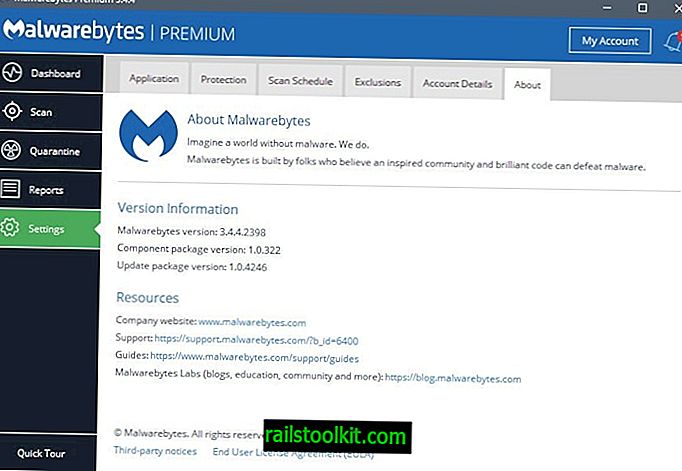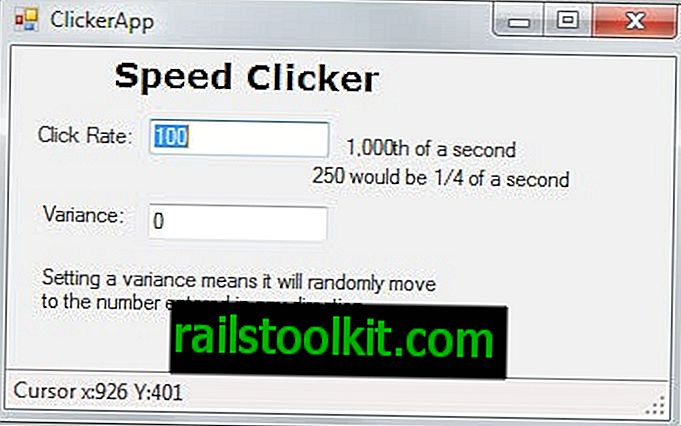O guia a seguir fornece informações sobre como acelerar o navegador Opera para melhorar o desempenho e sua experiência geral.
O "novo" navegador Opera é um navegador baseado no Chromium que compartilha grande parte de seu código com o Google Chrome. Embora eu não tenha visto muitas reclamações sobre o desempenho ou o uso de recursos do navegador, sempre há espaço para melhorias.
As dicas a seguir podem ajudá-lo a tirar o máximo proveito do Opera. Pode ser especialmente útil se você executar o Opera em um sistema low-end com pouca RAM e um processador mais fraco.
Acelere o navegador Opera

A primeira coisa que sugiro que você faça é percorrer as preferências do navegador da web. Essa abordagem é a mesma que usei no guia para melhorar o desempenho do navegador Vivaldi. As preferências são definidas para compatibilidade máxima geralmente e não necessariamente melhor desempenho.
Carregue opera: // settings / na barra de endereços do navegador para começar. Convém ativar as opções "mostrar configurações avançadas" e "sempre mostrar configurações do usuário avançado" na página Configurações.
Navegador

Selecione Navegador na página Configurações. Faça os seguintes ajustes:
- Na inicialização - verifique se a opção Atraso no carregamento das guias em segundo plano está ativada. Isso melhora a inicialização do navegador se a sessão anterior for restaurada na inicialização.
- Atalhos - Se você não usar gestos, desative "ativar gestos do mouse" e "ativar gestos de balanço".
- Notícias pessoais - Se você não usar o recurso de notícias pessoais, defina o valor "verificar minhas fontes para obter novo conteúdo" para nunca. Desative "mostrar feeds de notícias disponíveis na barra de endereço" se você não precisar.
- Interface do usuário - Desative "mostrar visualizações da guia" e, se você não a usar, "ative o pop-up de pesquisa ao selecionar texto".
- Temas - Selecione um tema básico, por exemplo, o fundo branco.
- Economizador de bateria - O Economizador de bateria preserva a bateria quando você está usando o Opera em um dispositivo com bateria. No entanto, reduzirá o desempenho para conseguir isso. Se o desempenho for mais importante para você, desative o economizador de bateria.
Websites

Os ajustes nos sites dependem amplamente de como você usa o navegador.
- Imagens - Se você conseguir viver sem imagens na maior parte do tempo, considere mudar a configuração para "não mostrar imagens". Isso não é recomendado para a maioria dos usuários, mas melhora o tempo de carregamento da página.
- Flash - Verifique se o Flash está definido como "clique para reproduzir" ou "impede a execução de sites". Você pode adicionar exceções para sites nos quais você deseja que o Flash seja executado.
privacidade e segurança

As configurações dependem muito da usabilidade aqui. Convém considerar ativar o bloqueio de anúncios e desativar as seguintes opções em privacidade:
- Preveja ações de rede para melhorar o desempenho do carregamento da página.
- Ajude a melhorar o Opera enviando informações de uso de recursos.
- Envie automaticamente relatórios de falhas para o Opera.
- Busque imagens para fontes sugeridas no Google Notícias, com base no histórico.
Outros ajustes e opções

Uma coisa que você pode querer fazer é abrir o Gerenciador de tarefas embutido para monitorar o uso de memória e CPU do navegador, extensões, sites e GPU.
Pode valer a pena manter a janela do Gerenciador de Tarefas aberta enquanto você usa o Opera como faria normalmente. Isso pode revelar gargalos ou problemas, por exemplo, com extensões instaladas ou sites carregados no navegador que afetam o desempenho e a velocidade do navegador.
O Opera, uma vez que é baseado no Chromium, suporta os mesmos parâmetros de inicialização como o Chromium, o Chrome ou o Vivaldi em sua maior parte.
Os seguintes parâmetros de inicialização podem melhorar o desempenho da navegação. Eles são os mesmos que melhoram a velocidade do navegador Vivaldi.
- -process-by-site muda de um modelo de processo por guia para outro que é mais leve em recursos, agrupando todas as páginas de um site em um único processo. Isso economiza sua memória se você abrir várias páginas no mesmo site regularmente.
- -disk-cache-dir = z: \ opera \ –disk-cache-size = 104857600 move o cache do disco para outra unidade e o define para 100 megabytes. Especialmente útil se for movido para uma unidade mais rápida ou para um disco RAM.
- O modo de dispositivo habilitado para low-end melhora o consumo de memória, realizando ajustes que beneficiam mais os dispositivos de ponta.
- -enable-low-res-tiling melhora o desempenho ao rolar em dispositivos low-end.
Embora você possa executar o Opera com esses parâmetros manualmente, convém adicioná-los permanentemente ao atalho do navegador para melhorar a usabilidade.
Você deve clicar com o botão direito do mouse no ícone do Opera na barra de tarefas do Windows (ou Menu Iniciar ou Área de trabalho) e selecionar as propriedades imediatamente ou clicar com o botão direito do mouse no Opera novamente antes que as propriedades fiquem disponíveis.
Adicione os parâmetros de inicialização ao final do campo de destino e verifique se há um espaço entre o caminho e o nome do arquivo do Opera e os parâmetros.
Aqui está um exemplo: "C: \ Arquivos de programas (x86) \ Opera Developer \ launcher.exe" - habilite o modo de dispositivo low-end
Agora você : fique à vontade para compartilhar suas dicas de aceleração do Opera nos comentários abaixo.